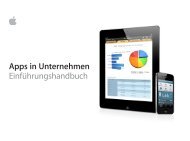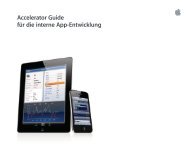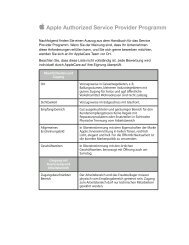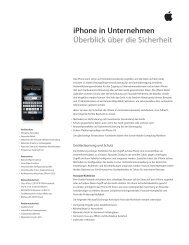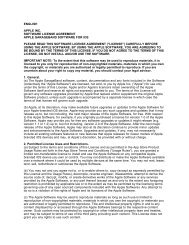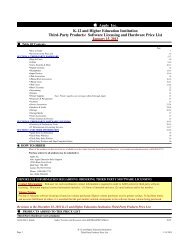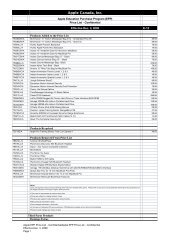Mac OS X Mail-Server-Dienst Administration - Apple
Mac OS X Mail-Server-Dienst Administration - Apple
Mac OS X Mail-Server-Dienst Administration - Apple
Erfolgreiche ePaper selbst erstellen
Machen Sie aus Ihren PDF Publikationen ein blätterbares Flipbook mit unserer einzigartigen Google optimierten e-Paper Software.
Steuern der Anzahl an IMAP-Verbindungen<br />
Sie können die Auslastung Ihres <strong>Server</strong>s reduzieren, indem Sie die Anzahl der parallel<br />
geöffneten IMAP-Verbindungen begrenzen.<br />
Gehen Sie wie folgt vor, um die Anzahl der IMAP-Verbindungen zu begrenzen:<br />
1 Wählen Sie im Programm „<strong>Server</strong> Admin“ den <strong>Dienst</strong> „<strong>Mail</strong>“ im Bereich „Computer &<br />
<strong>Dienst</strong>e“ aus.<br />
2 Klicken Sie in „Einstellungen“.<br />
3 Klicken Sie in „Allgemein“.<br />
4 Klicken Sie, falls nicht bereits geschehen, in „IMAP aktivieren“.<br />
5 Geben Sie die Anzahl der Verbindungen ein, die Sie parallel zulassen möchten, und<br />
klicken Sie in „Sichern“.<br />
Die Standardeinstellung lautet 32, maximal möglich sind 300.<br />
Konfigurieren von SSL-Transport für IMAP-Verbindungen<br />
Beim Transport mit SSL kann E-<strong>Mail</strong>, die über das Netzwerk übertragen wird, sicher<br />
verschlüsselt werden. Dabei können Sie für IMAP-Verbindungen zwischen „Erzwingen“,<br />
„Verwenden“ und „Nicht verwenden“ wählen. Bevor Sie SSL-Verbindungen verwenden,<br />
müssen Sie sich ein entsprechendes Sicherheitszertifikat für die E-<strong>Mail</strong>-Benutzung<br />
besorgen. Weitere Informationen zum Aktivieren von SSL finden Sie im Handbuch<br />
„<strong>Mac</strong> <strong>OS</strong> X <strong>Server</strong> Open Directory <strong>Administration</strong>“.<br />
Wird SSL-Transport für IMAP als obligatorisch definiert, gilt das automatisch auch<br />
für POP.<br />
Gehen Sie wie folgt vor, um SSL-Transport für IMAP-Verbindungen zu konfigurieren:<br />
1 Wählen Sie im Programm „<strong>Server</strong> Admin“ den <strong>Dienst</strong> „<strong>Mail</strong>“ im Bereich „Computer &<br />
<strong>Dienst</strong>e“ aus.<br />
2 Klicken Sie in „Einstellungen“.<br />
3 Klicken Sie in „Erweitert“.<br />
4 Wählen Sie (je nach Bedarf) „Erzwingen“,„Verwenden“ und „Nicht verwenden“ aus dem<br />
Einblendmenü „IMAP und POP SSL“ aus.<br />
5 Klicken Sie in „Sichern“.<br />
24 Kapitel 1 Konfigurieren des <strong>Mail</strong>-<strong>Server</strong>-<strong>Dienst</strong>es